hvis du er en av de geeks som liker å legge til flere skjermer Til Sin Laptop så denne artikkelen er for deg. I denne artikkelen presenterer vi deg en guide til 3 Monitor Setup På Windows Laptop. Så les alt som du kanskje ikke vil gå glipp av enda et enkelt trinn.

kan jeg koble 3 skjermer til min laptop?
du kan sjekke Om Den Bærbare datamaskinen kan støtte 3 Skjermer. Koble 3 Skjermer er ikke så lett som du kanskje tror. Det er noen datamaskiner som ikke støtter 3 Skjermer. Hvis datamaskinen din kan handtere flere skjermer eller ikke, avhenger av hvilken type port du har. Det er flere skjermporter tilgjengelig, FOR EKSEMPEL VGA, DVI, HDMI, USB C, etc, og du må sørge for at du har minst 3 videoporter hvis du vil kjøre 3 Skjermer på ett punkt om gangen.
De Fleste Bærbare Datamaskiner har imidlertid ikke alle porter, de vil enten ha 1, USB C ELLER HDMI eller 2, avhengig av konfigurasjonen du går for. Men dette betyr ikke at du ikke kan ha et 3-Skjermoppsett, du må bare kjøpe ekstern maskinvare. Det er tre ting du kan kjøpe For Den Bærbare Datamaskinen for å koble 3 Skjermer samtidig. Det er de.
- Ekstern Dokkingstasjon
- USB TIL HDMI-Adapter
- Ekstern multi-display adapter
la oss snakke om hver av dem.
Ekstern Dokkingstasjon

En Ekstern Dokkingstasjon er en one-stop shop for å koble alle Tre Skjermer samtidig. DEN har EN USB-kabel som kobles til datamaskinen, og deretter kan du koble alle Tre Skjermer til de tilgjengelige portene i dokkingstasjonen. Det er et rent oppsett og krever ikke at du får en hel haug med kabel.
men de er ikke veldig billig. De koster vanligvis rundt $ 150 USD og kan kjøpes Fra Amazon eller annen elektronikk selger.
den eneste advarselen her er at de vanligvis ikke kommer med en fan. Så, det kan være ganske varmt og deretter kan strupe ytelsen.
USB TIL HDMI-Adapter

Hvis du ikke vil bruke $150 på et eksternt doc, kan DU få USB TIL HDMI-Adaptere. De kan kobles til datamaskinen via USB og Til Skjermene via HDMI-porten. Dette er imidlertid ikke den beste løsningen hvis du er en gamer eller gjør noe grafikkintensivt som video-eller fotoredigering. De har ikke et dedikert Grafikkort, og opplevelsen er bare ikke god nok.
Ekstern multi-display adapter
Dette er det beste alternativet hvis du er en gamer. Du kan få en ekstern multi-display adapter for $150 fra hvor som helst, og du vil være god å gå. Bare koble portene der de tilhører, utfør trinnene nevnt i det følgende, og du har et enkelt oppsett bestående av 3 Skjermer.
etter å ha fått noen av de nevnte enhetene, må du få tilstrekkelige kabler for å koble til oppsettet. Når du er ferdig med alle de nødvendige tingene, kan du se trinnene som er nevnt her.
slik konfigurerer du 3 skjermer på En windows-bærbar pc
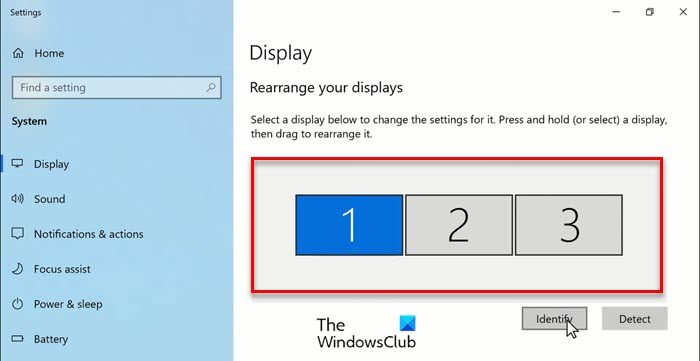
etter å ha akkumulert den nødvendige maskinvaren, er det på tide å lage 3-skjermoppsettet. Vi har sett Hvordan du setter Opp To Skjermer På Windows – nå la oss se hvordan du oppretter en 3 Skjerm Oppsett På Windows Laptop.
- Åpne Innstillinger Av Win + I.
- Klikk System og sørg for at du er På Skjermfanen.
- klikk Deretter På Oppdag.
- nå vil du se 3 Skjermer som du kan ordne.
- Derfra kan du ordne skjermene dine i en gitt rekkefølge.
etter omarrangering må du klikke På Bruk. Hvis du vil se En Skjerms posisjon, klikker Du Bare På Identifiser.
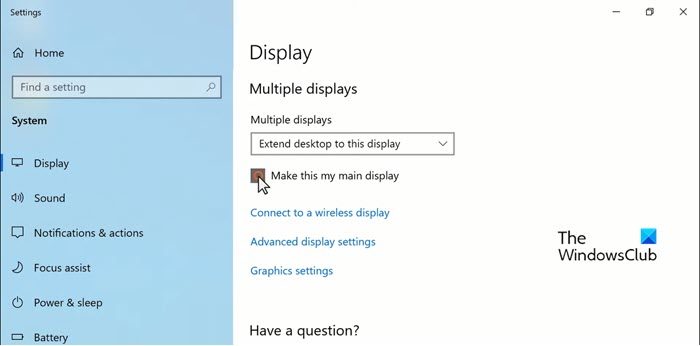
Og hvis du vil lage en skjerm din primære, bare bla ned og kryss «Gjør dette til min hovedskjerm».
du kan også endre skjermoppløsningen eller retningen fra Skala og Layout.
Det er det!
Les Neste:
- slik slår Du Av Bærbar Pc-Skjerm Når Du bruker Ekstern Skjerm
- hvordan lage et program åpent på en bestemt skjerm I Windows.